Synology Assistant群暉助手是一款非常好用的打印機管理軟件,主要功能是安裝DSM、設置 WOL、設置打印機,以安裝于Linux環境下的Synology Assistant。通過該軟件可以在局域網絡內安裝DSM、設置 WOL、設置打印機等,還可以監控和管理服務器的IP地址、IP狀態、網絡物理地址等信息,對于在局域網絡內安裝并管理Synology DiskStation超級實用,歡迎有需要的用戶前來獲取!

Synology Assistant使用方法
1、打開Synology Assistant,會自動發現DSM。
2、開始DSM安裝向導。
3、選擇DSM的固件。
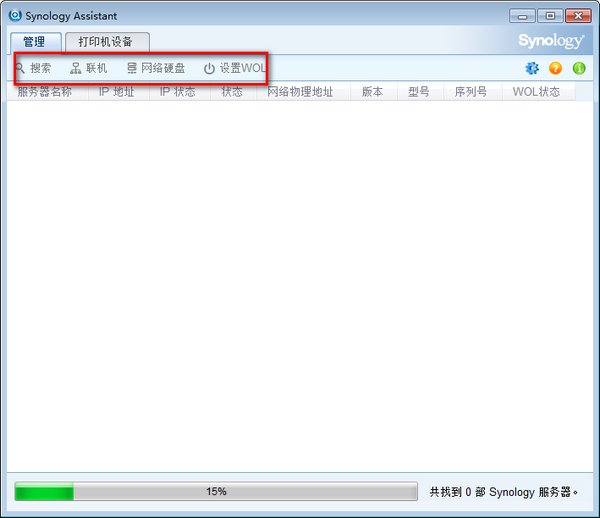
4、填寫DSM慣例密碼,此處密碼在后期SSH,root用戶中還會用到,請牢記。
5、此處建議默認DHCP設置,然后在路由管理里使用MAC綁定IP,以達到固定IP的效果。
6、開始安裝系統,靜待安裝完成,可以喝杯茶,看看報紙,騷等片刻。
7、此時,DSM已順利安裝完成。
特點
基本操作:
當 Synology Assistant 最小化至系統列時,程序會在背景中運行。您可由快速選單進行以下操作:
鏈接/解除鏈接打印機 (打印機最大數量:2 臺)
在主窗口打開 Synology Assistant。
鏈接 Synology NAS
在 Synology Assistant 中,您可以使用下列任一種方式來鏈接至 Synology NAS:請從列表中選擇一臺 Synology NAS,并單擊鏈接。
在列表中雙擊要鏈接的 Synology NAS 。
當 Synology NAS 成功鏈接時,您的預設瀏覽器將會引導您前往 Synology DiskStation Manager 的登錄頁面。
將 Synology NAS 設置為網絡硬盤
您可以將共享資夾設置成網絡硬盤,藉此在您計算機上進行訪問,就像訪問本機硬盤一樣容易。設置 WOL
您可以設置 WOL 來從遠程喚醒 Synology NAS。
Synology Assistant功能
1、您可以設置服務器的 WOL (Wake on LAN) 功能,藉此從遠程打開服務器。
2、設置局域網內的 WOL 功能
3、在 Synology Assistant 上設置 WOL 之前,請先確定您已經在 DSM 上勾選啟動網絡喚醒的復選框。您可以在控制臺 》 電源管理中找到。
4、在管理頁簽內,請從服務器列表中選擇一部服務器,并單擊設置 WOL。這時會彈出對話框,顯示 DiskStation 的網絡鏈接類型與網絡物理位置。
5、勾選喚醒這臺服務器復選框,藉此在 WOL 設置完成后立即打開服務器。
6、單擊確定來完成設置。
7、管理頁簽上的服務器 WOL 狀態會更改為「WOL」。
8、將文件存儲到NAS中
9、將文件存儲到同步NAS,并通過計算機上的文件瀏覽器或取景器訪問它們。
上一篇:郵票資料管理軟件
下一篇:MODBUS調試工具




 360解壓縮軟件2023
360解壓縮軟件2023 看圖王2345下載|2345看圖王電腦版 v10.9官方免費版
看圖王2345下載|2345看圖王電腦版 v10.9官方免費版 WPS Office 2019免費辦公軟件
WPS Office 2019免費辦公軟件 QQ瀏覽器2023 v11.5綠色版精簡版(去廣告純凈版)
QQ瀏覽器2023 v11.5綠色版精簡版(去廣告純凈版) 下載酷我音樂盒2023
下載酷我音樂盒2023 酷狗音樂播放器|酷狗音樂下載安裝 V2023官方版
酷狗音樂播放器|酷狗音樂下載安裝 V2023官方版 360驅動大師離線版|360驅動大師網卡版官方下載 v2023
360驅動大師離線版|360驅動大師網卡版官方下載 v2023 【360極速瀏覽器】 360瀏覽器極速版(360急速瀏覽器) V2023正式版
【360極速瀏覽器】 360瀏覽器極速版(360急速瀏覽器) V2023正式版 【360瀏覽器】360安全瀏覽器下載 官方免費版2023 v14.1.1012.0
【360瀏覽器】360安全瀏覽器下載 官方免費版2023 v14.1.1012.0 【優酷下載】優酷播放器_優酷客戶端 2019官方最新版
【優酷下載】優酷播放器_優酷客戶端 2019官方最新版 騰訊視頻播放器2023官方版
騰訊視頻播放器2023官方版 【下載愛奇藝播放器】愛奇藝視頻播放器電腦版 2022官方版
【下載愛奇藝播放器】愛奇藝視頻播放器電腦版 2022官方版 2345加速瀏覽器(安全版) V10.27.0官方最新版
2345加速瀏覽器(安全版) V10.27.0官方最新版 【QQ電腦管家】騰訊電腦管家官方最新版 2024
【QQ電腦管家】騰訊電腦管家官方最新版 2024 360安全衛士下載【360衛士官方最新版】2023_v14.0
360安全衛士下載【360衛士官方最新版】2023_v14.0